您是否曾经在 WordPress 网站上收到 504 网关超时错误?此错误可能会使用户无法访问您的网站。最糟糕的是,如果根本问题没有得到解决,它可能会自行消失并重新出现。在本文中,我们将向您展示如何修复 WordPress 中的 504 网关超时错误。
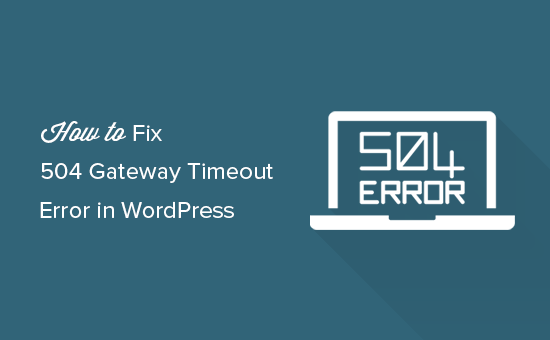
什么原因导致 504 网关超时错误?
504 网关超时错误通常是在服务器无法连接到上游服务器以完成请求时引起的。
例如,如果您使用像Sucuri这样的网站防火墙,并且无法连接到您的 WordPress 服务器,那么您将看到 504 网关超时错误。
根据您的WordPress 托管公司、代理服务器或您使用的浏览器,错误页面的外观和消息可能会有所不同。以下是一些最常见的 504 网关超时错误消息。
504网关超时
HTTP 504
504 错误
网关超时 (504)
HTTP 错误 504 – 网关超时
网关超时错误
虽然错误的最常见原因是代理服务器无法访问上游服务器,但它也可能由其他托管配置问题触发。
话虽如此,让我们看看如何轻松解决和修复 WordPress 中的 504 网关超时错误。
1.等待并重新加载
有时 504 网关超时错误可能只是由 WordPress 托管服务器上的临时故障引起的。给它几分钟,然后尝试重新加载您的网站。
如果问题消失,那么您无需采取任何进一步的步骤。但是,如果错误仍然存在或在一段时间后再次出现,请继续阅读以排除故障并解决问题。
2.关闭VPN

如果您使用VPN 服务浏览网页,请尝试禁用它。有时您的 VPN 服务器可能无法从您的托管 WordPress 托管服务器获得响应,这将导致 504 网关超时错误。
如果您的网站重新出现,则这意味着 VPN 服务器是罪魁祸首。现在,如果使用 VPN 对您很重要,那么您可以尝试切换到不同的 VPN 服务器。如果您在更改服务器后仍然看到错误,那么您需要联系您的 VPN 服务提供商以获得支持。
3.关闭网站防火墙
如果您使用的是Sucuri或Cloudflare等 DNS 级别的网站防火墙,请尝试暂时禁用防火墙。这将允许您直接连接到您的 WordPress 托管服务器。
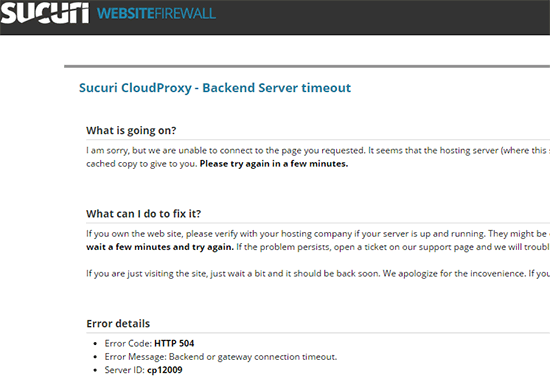
如果这样可以解决问题,那么您的托管服务器可能会阻止可能导致此问题的防火墙 IP 地址。您需要联系您的防火墙服务提供商以获取他们的 IP 地址列表,然后联系您的网络主机将这些 IP 列入白名单。
有时禁用防火墙可能会显示实际的服务器错误通知。在这种情况下,您应该参考我们的常见 WordPress 错误列表来解决特定问题。
4.禁用您的网络代理
如果您通过代理服务器连接到 Internet,则该服务器可能无法从您的 WordPress 网站获得响应。
尝试使用不同的 Internet 连接访问您的网站,或使用在线服务查看您的网站是否仅针对您或所有人而关闭。
如果它只适合您,那么您需要更改您的网络设置。您可以联系您的互联网服务提供商或网络管理员为您解决问题。
5. 更改您的 DNS 服务器
您的互联网连接使用称为 DNS 服务器的东西。这些服务器可帮助您的计算机连接到 Internet 上的不同服务器。
如果您使用的 DNS 服务器已关闭或无法连接到您的网站,那么您可能会看到 504 网关超时错误。检查这一点的最简单方法是更改设备正在使用的 DNS 服务器。
在 Windows 计算机上,您可以在控制面板 » 网络和共享中心屏幕下找到它们。
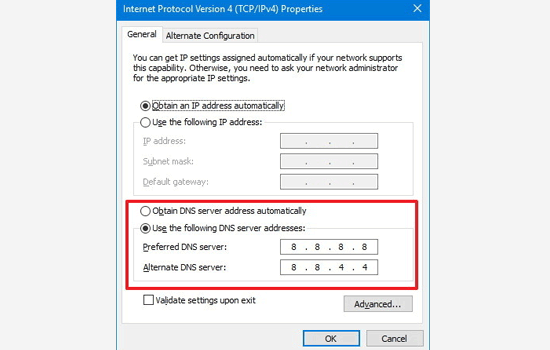
在 Mac 计算机上,您可以在Settings » Network下找到它们。单击高级按钮,然后选择 DNS 选项卡。
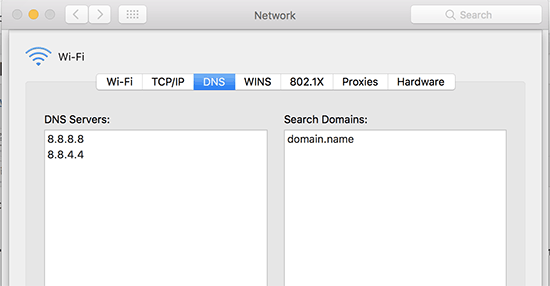
您可以将您的 DNS 服务器地址更改为 8.8.8.8 和 8.8.4.4 并应用更改。
立即尝试访问您的网站。如果这解决了您的错误,那么您就完成了。问题出在您的互联网连接上,现在已修复。
6. 清理你的 WordPress 数据库
损坏的 WordPress 数据库也可能触发 504 网关超时错误。不用担心,您的 WordPress 数据很可能是安全的。但是,您的数据库可能需要一些大扫除。
这可以通过使用 phpMyAdmin或使用像WP-Sweep这样的插件优化您的 WordPress 数据库来轻松完成。确保在执行任何操作之前备份 WordPress 数据库。
7.停用WordPress插件并切换到默认主题
WordPress 插件和主题不太可能导致 504 网关超时错误。但是,如果插件或主题向服务器发出过多请求,则其中一些请求可能会丢失并触发 504 网关超时错误。
要对此进行测试,您需要通过 FTP停用所有 WordPress 插件。
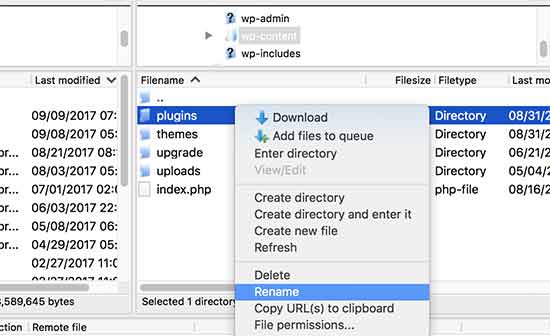
之后,访问您的网站以查看错误是否已解决。
如果是这样,那么您的插件之一导致了问题。您现在需要一一激活所有插件,直到您可以重现错误。这将帮助您找到导致错误的插件。
如果停用插件不能解决您的问题,那么您需要检查您的 WordPress 主题。您需要通过 phpMyAdmin 切换 WordPress 主题。
将您的主题切换到默认的 WordPress 主题后,访问您的网站以查看它是否正常工作。
8. 更多故障排除
如果一切都失败了,并且您仍然无法解决 504 网关超时错误,请按照我们为初学者提供的终极WordPress 故障排除指南中的步骤操作。
最后,作为最后的手段,您需要联系您的托管服务提供商以获得支持。他们可能能够解决问题或为您指明正确的方向。
我们希望本文能帮助您了解如何修复 WordPress 中的 504 网关超时错误。您可能还想查看我们关于如何保护 WordPress 免受暴力攻击的指南。